Puede ver transmisión en vivo en YouTube todos los días y, a veces, es posible que desee grabarlo para verlo. ¡Ahora, siga estos consejos rápidos para grabar una transmisión en vivo de YouTube con facilidad!
Opciones rápidas para capturar un video de transmisión en vivo de YouTube:
- Hay una variedad de formas de grabar la transmisión en vivo de YouTube en diferentes plataformas.
- Si está viendo YouTube en vivo en su computadora, puede usar la barra de juego Xbox preinstalada en la PC de Windows o la barra de herramientas de captura de pantalla en MacOS para grabar la transmisión en pantalla.
- También puede grabar una transmisión en vivo de YouTube en su iPhone, iPad o Android utilizando la función de grabación de pantalla nativa que vino con su dispositivo.
- La grabadora de pantalla de Appgeeker es una de las mejores grabadoras de transmisión en vivo de YouTube debido a su excelente función de captura de pantalla que proporciona una excelente calidad de video y audio claro.
YouTube se ha convertido en una de las plataformas más populares para compartir videos y transmisión en vivo. No se equivocó decir que YouTube no solo se ha restringido a los canales de observación de videos, sino que también ha ampliado su alcance y también está proporcionando servicios de transmisión en vivo. Puede haber múltiples casos en los que desee grabar la transmisión en vivo de YouTube para mantener su música favorita en vivo, deportes, juegos, televisores en vivo y otras cosas interesantes que le importan.
Entonces, si desea grabar una transmisión en vivo en YouTube y guardar el archivo de video, no se preocupe. Aquí en esta guía, le mostraremos algunos de los mejores métodos para grabar transmisiones en vivo de YouTube para ver fuera de línea. No importa si está utilizando Mac, Windows PC, iPhone o Android, le mostraremos las opciones de grabación más fáciles que lo ayudarán igualmente en cualquier plataforma. Así que ahora, mira las soluciones rápidas a continuación para crear un nuevo disco de YouTube Live Stream:
Parte 1. Cómo grabar la transmisión en vivo de YouTube con grabadoras de pantalla incorporadas
Tanto Windows como MacOS ofrecen algunas herramientas incorporadas que le permiten grabar transmisiones en vivo de YouTube en su computadora. Si bien las herramientas de grabación nativas pueden ser algo limitadas y solo hacen grabaciones estándar, ofrecen opciones básicas y rápidas para el registro de transmisión en vivo de YouTube y guardan el video capturado rápidamente en la computadora.
Grabe la transmisión en vivo de YouTube en Windows PC
Si eres un usuario de Windows, la barra de juego de Xbox de aplicación preinstalada en tu computadora puede grabar clips de juego, así como videos multimedia que se reproducen en tu pantalla. Como una herramienta fácil y eficiente, puede acceder rápidamente a múltiples fuentes de captura al registrar una transmisión en vivo de YouTube, incluida la pantalla de la computadora, salidas de altavoces y micrófono. Esto le permite capturar cada momento y cada sonido en una transmisión en vivo de YouTube grabando desde su pantalla para una observación fuera de línea.
Cómo grabar una transmisión en vivo de YouTube con Xbox Game Bar mientras lo mira en su computadora:
Paso 1. Abra el video de YouTube en vivo en su pantalla.
Paso 2. Presione Windows + G Para habilitar la barra de herramientas de la barra de juegos de Xbox.

Nota: Si el panel de control de Xbox no aparece, diríjase a Windows Configuración> juegos. Luego seleccione Barra de juego de xbox opción y habilitarlo para crear grabaciones locales. Una vez establecido, puede usar el atajo Ganar + g Para abrir el controlador de grabación de la barra de juegos.
Paso 3. Seleccione el icono de la cámara de video en la parte superior, luego el Captura Box aparecerá.
Por defecto, Xbox grabará el video de YouTube junto con el audio. Puede activar la opción de micrófono si desea agregar su propia voz a la grabación.
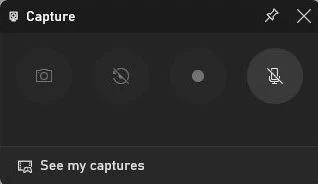
Paso 4. Haga clic en el Comenzar a grabar botón o presionar Win + Alt + R para comenzar a grabar en YouTube.
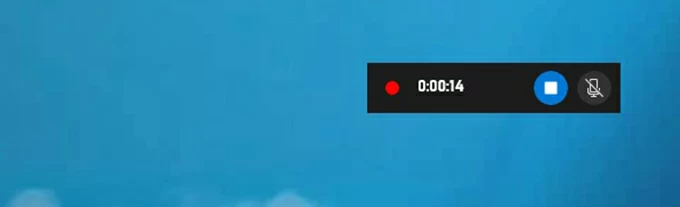
Paso 5. Una vez que termine el YouTube Live, haga clic en el Dejar de grabar Botón para salir del modo de captura. También puedes usar el Win + Alt + R atajo de nuevo.
Paso 6. Haga clic en la miniatura flotante Clip de juego grabado Para ver el video capturado de YouTube.
La transmisión en vivo que acaba de grabar en YouTube se guardará como un archivo MP4 en su PC de Windows automáticamente.
Nota: La barra de juegos de Xbox solo puede grabar una sola ventana en su pantalla. Asegúrese de no cambiar a una pantalla diferente al grabar los videos de la transmisión de YouTube. De lo contrario, la grabación de pantalla se detiene. Además, Xbox tiene un límite de tiempo y solo puede grabar video de YouTube hasta 2 horas.
Grabe el video de transmisión en vivo de YouTube en Mac
Al igual que Windows, MacOS también viene con funciones de captura de pantalla que pueden ayudarlo a grabar transmisiones en vivo de YouTube y otros videos en pantalla. Puede usar su reproductor Quicktime incorporado o barra de herramientas de captura de pantalla (solo para MacOS Mojave o versiones más nuevas) para grabar fácilmente la transmisión en vivo desde YouTube. Aquí le mostramos cómo grabar una transmisión en vivo en YouTube con QuickTime:
Paso 1. Acceda al video de transmisión en vivo de YouTube en la pantalla.
Paso 2. Presione el Comando + Shift + 5 Al mismo tiempo, para abrir la barra de herramientas de captura de pantalla.

Paso 3. Elija un área de grabación que debe incluir la transmisión en vivo de YouTube.
Puede seleccionar toda la pantalla o simplemente una parte de la pantalla, luego arrastrar la ventana de YouTube a la región de grabación. Si es necesario, haga clic en el Opción Flecha para agregar un sonido de micrófono.
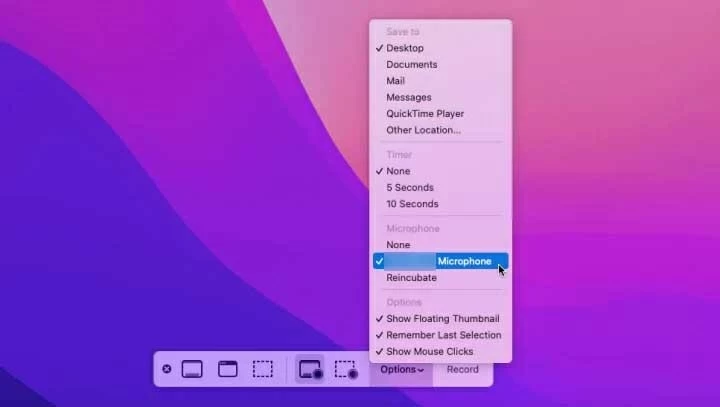
Paso 4. Para comenzar a grabar, presione el Registro botón en la barra de herramientas.
Paso 5. Cuando quieras dejar de capturar el video en vivo de YouTube, presione el Detener botón.
Una vez finalizado, haga clic en la miniatura de vista previa en la esquina inferior derecha para ver la grabación.
Alternativamente, puede abrir el Jugador de tiempo rápido Si estás usando un macOS más antiguo. Y luego seleccione Archivo> Nuevo grabación de pantalla En la parte superior de la pantalla para crear una nueva grabación de la transmisión en vivo de YouTube que desea guardar para ver más tarde.
Nota:
- Ni la barra de herramientas de captura de pantalla ni el reproductor Quicktime pueden grabar el audio de la computadora en Mac, por lo que es posible que no pueda grabar la transmisión en vivo de YouTube con sonido a menos que use una herramienta adicional de captura de audio junto con ella.
Parte 2. Cómo usar las grabadoras de transmisión en vivo de YouTube – Windows & MacOS
Además, algunas grabadoras de pantalla útiles también pueden capturar las actividades que ocurren en la pantalla de YouTube. Estas grabadoras de transmisión en vivo de YouTube generalmente ofrecen más opciones de grabación de video que le permiten capturar una transmisión en vivo de YouTube de manera más fácil.
Grabe la transmisión de YouTube en vivo con la grabadora de pantalla Appgeeker
Para aquellos que desean capturar las transmisiones en vivo de YouTube, la grabadora de pantalla de Appgeeker es una herramienta completa que permite la grabación de video sin ningún paso complicado. Empaquetado con numerosas características de captura de video y diferentes opciones de grabación, esta grabadora de transmisión en vivo de YouTube puede ayudarlo a grabar YouTube en vivo desde la pantalla de su computadora, cámara web y micrófono.
Además de la grabación básica de YouTube Live, también es compatible con un modo de imagen en imagen, lo que le permite grabar usted mismo y las transmisiones de YouTube en pantalla al mismo tiempo. También puede aprovechar su función de horario de tareas para grabar una transmisión en vivo de YouTube en tiempo real o en un horario para que no se pierda ningún importante YouTube en línea en línea.
Paso 1: abra la transmisión de YouTube Live y ejecute la grabadora de pantalla.
Acceda a la transmisión en vivo de YouTube que desea grabar y ejecuta esta grabadora de video en su computadora con Windows PC o MacOS.
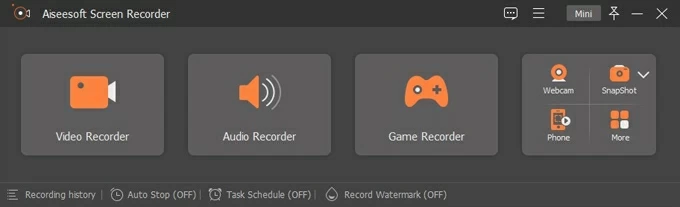
Paso 2: seleccione Registrador de video y configure la configuración de registro.
Asegúrese de encender el Sonido del sistema Para grabar la transmisión en vivo de YouTube con audio. Luego seleccione la pantalla completa o solo la transmisión en vivo para grabar. Habilitar el Webcam y Micrófono Si desea grabar la transmisión en vivo de YouTube con su cara y voz simultáneamente.
Si es necesario, haga clic en el Horario de tareas en la parte inferior para comenzar la grabación en vivo en la hora programada en consecuencia; El icono de Top Gear es ajustar el formato de video y la calidad para obtener mejores resultados.
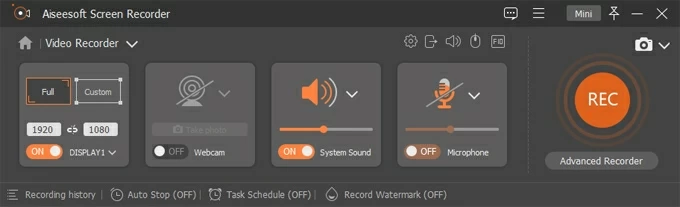
Paso 3: haga clic en el botón Rec para iniciar la grabación de la transmisión en vivo de YouTube.
Puede hacer una pausa, anotar o detener la grabación en vivo de YouTube cuando sea necesario.
![]()
Paso 4: presione el Red Stop Square y guarde la grabación de la transmisión en vivo de YouTube.
Una vez hecho esto, aparece la ventana de vista previa, permitiéndole reproducir, recortar y editar el resultado de la grabación y guardar el video de la transmisión de YouTube en cualquier lugar que desee.
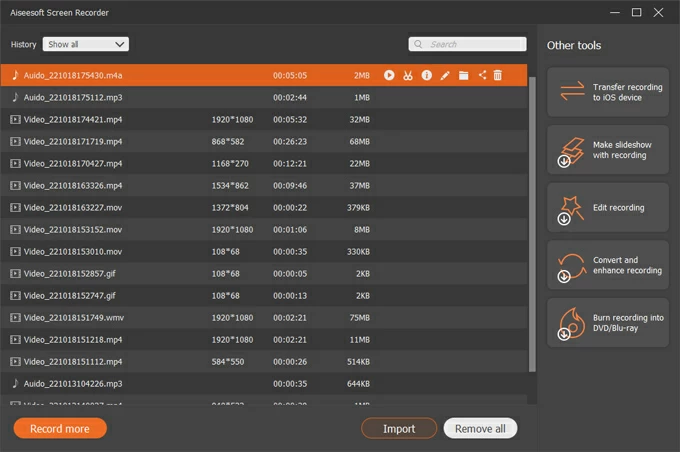
Grabar transmisión en vivo en línea usando VLC
VLC, abreviatura de Videoolan Client, es uno de los reproductores multimedia multiplataforma más populares. Disponible para Windows, MacOS y Linux, también es una grabadora de transmisión en línea eficiente que le permite grabar videos de transmisión en vivo de YouTube.
1. Abra la transmisión en vivo de YouTube Target y copie su URL.
2. Ejecute VLC en su computadora y seleccione el Medios / archivo opción en la esquina superior izquierda.
3. Elija Abrir transmisión de red Desde la lista de menú.
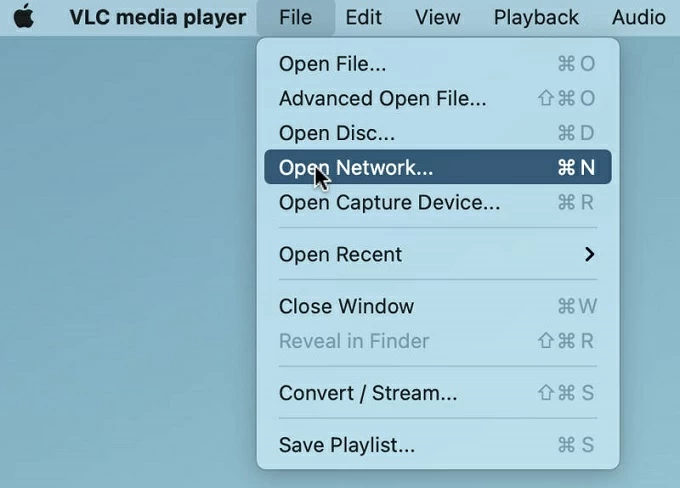
4. Pega la url en la caja debajo Ingrese una URL de red opción y haga clic en Abierto.
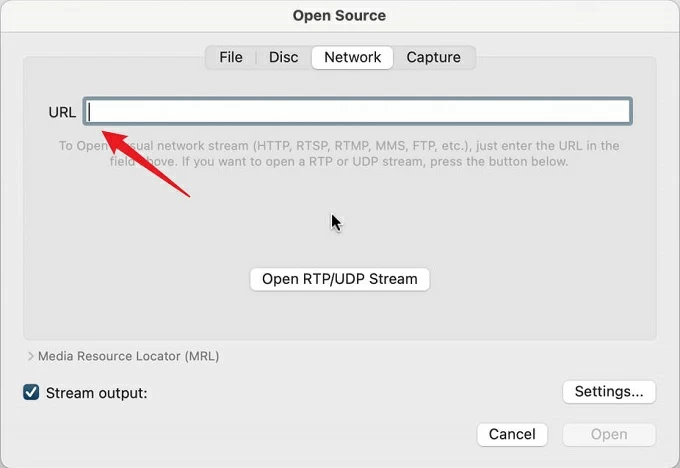
5. Presione el Registro Botón para iniciar y finalizar grabando la transmisión de YouTube.
Cuando se detenga la grabación, vaya al Medios> Abrir medios recientes Para encontrar las grabaciones de transmisión en vivo de YouTube recientemente agregadas. También se puede usar para grabar videos de YouTube en Mac o PC.
Parte 3. Cómo capturar la transmisión en vivo de YouTube en iPhone, iPad y Android
Al igual que grabas un video en vivo en tu computadora, también puedes grabar una transmisión en vivo de YouTube en tu Android o iPhone. Por lo general, los dispositivos iOS y Android tienen sus propias herramientas de grabación de pantalla nativas que permiten la grabación de la transmisión en vivo de YouTube en línea.
Ya sea que desee grabar una transmisión en vivo de YouTube en su iPhone, iPad o Android, simplemente habilite la grabadora de pantalla incorporada para capturar todo, desde una transmisión en vivo de YouTube en línea:
Record de transmisión en vivo de YouTube en iPhone / iPad:
Después de eso, puedes ir al Fotos Aplicación para ver y editar la grabación de la transmisión de YouTube.
More reading: Respaldo y Restauración de vivo: 4 Formas Fáciles de Hacer Copias de Seguridad y Restaurar tu Dispositivo vivo
Grabe el video de transmisión de YouTube en Android
El proceso para capturar la transmisión en vivo de YouTube en Android es en gran medida el mismo en todos los dispositivos. Simplemente encuentre el widget de grabación de pantalla y úselo para grabar.
El video capturado se guardará en el Fotos o Galería aplicación en su teléfono Android. Puedes jugar o compartir el resultado de la grabación como quieras. Alternativamente, puede grabar videos de YouTube en Windows PC o Mac y luego transferir videos a su iPhone, iPad o Android para ver fuera de línea.
Preguntas frecuentes sobre la grabación de la transmisión en vivo de YouTube
P1: ¿Cómo guardar una transmisión en vivo de YouTube?
Sin embargo, solo puede guardar transmisiones en vivo de su propio canal de esta manera. Y YouTube no archiva transmisiones en vivo de más de 12 horas.
P2: ¿Puedes grabar una transmisión en vivo en línea?
Sí. La transmisión en vivo en línea se puede grabar de varias maneras. Puede usar las herramientas incorporadas en su computadora o algunas grabadoras de pantalla avanzadas para capturar los videos de transmisión que desea:
P3: ¿Cómo descargar una transmisión en vivo de YouTube?
En realidad, solo puede descargar transmisiones en vivo desde su canal personal de YouTube. Si desea descargar un video de transmisión en vivo del canal de YouTube de otras personas, tendrá que grabarlo y guardar la grabación de video para su uso posterior. Todos los métodos que mencionamos en esta guía pueden ayudarlo a grabar la transmisión en vivo en YouTube.
P4: ¿Cómo grabar una transmisión en vivo de YouTube en Mac?
Para grabar una transmisión HD YouTube Live en Mac, simplemente instale la grabadora de pantalla en sus macOS y siga los pasos rápidos a continuación:
Una vez completado, puede editar, compartir o cargar la grabación según lo desee.
Artículos relacionados
Cómo grabarte cantando con música de fondo
Cómo eliminar el bloqueo de Google FRP en cualquier teléfono para Android
